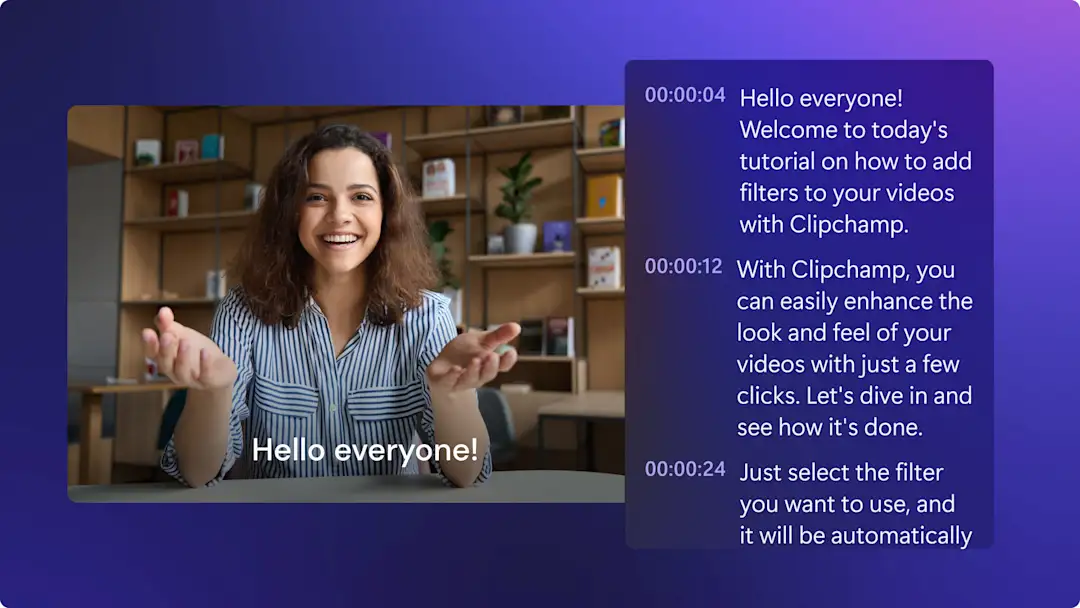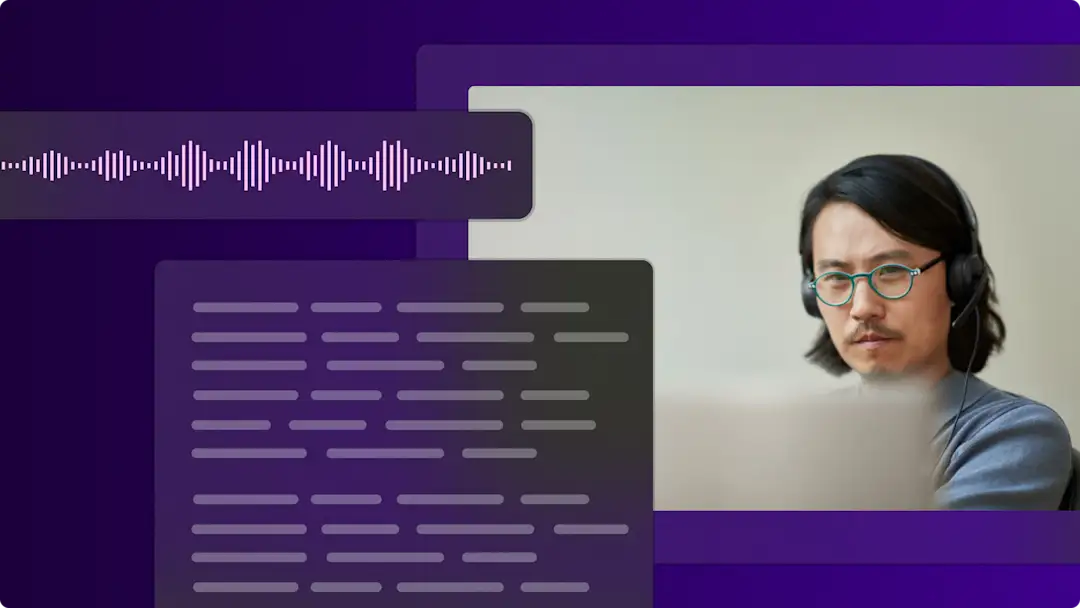Atenção! As capturas de tela deste artigo são do Clipchamp para contas pessoais. Os mesmos princípios se aplicam ao Clipchamp para contas corporativas ou de estudante.
Nesta página
Quer transcrever vídeos em texto rapidamente sem precisar baixar nenhum software externo? Com o Microsoft Clipchamp, você pode gerar uma transcrição de vídeo em qualquer idioma e baixar seu arquivo .SRT com segurança.Basta carregar um vídeo com áudio, adicionar uma voz sobreposta de IA ou uma gravação de voz para transformar seu conteúdo em um transcrição de vídeo editável.
A transcrição de vídeos para texto é essencial para deixar os vídeos mais acessíveis e envolventes para os espectadores. Além disso, pode ser útil para carregar no YouTube e criar conteúdos de marketing, como postagens em blogs.
Aprenda a transcrever vídeos e áudios em texto gratuitamente e como baixar um transcrito de vídeo no editor de vídeo Clipchamp.
Como transcrever um vídeo em texto no Clipchamp
Etapa 1. Importar vídeos ou gravar um vídeo
Para importar seus vídeos e áudios, clique no botão "Importar mídia" que fica na guia "Sua mídia" na barra de ferramentas para procurar pelos arquivos do seu computador ou conectar ao seu OneDrive.
Observação: seu vídeo precisa conter áudio falado para que a conversão de vídeo em texto e áudio para texto seja bem-sucedida usando o gerador de legendas.
Você também pode usar a função de transcrição em qualquer vídeo ou áudio gravado diretamente no editor de vídeo. Clique na guia "Gravar e criar" na barra de ferramentas e selecione Tela e câmera, Câmera, Tela, Áudio ou Conversor de texto em fala.
Depois, arraste e solte seus arquivos de mídia na linha do tempo.
Etapa 2. Transcrever um vídeo em texto gratuitamente
Para transcrever vídeo em texto ou áudio em texto, clique no ícone "Legendas" na visualização do vídeo para ativar as legendas automáticas. Outra opção é acessar a guia "Legendas" do painel de propriedades e depois clicar no botão "Transcrever mídia".
Uma janela pop-up aparecerá com opções de transcrição de IA. Aqui, você pode selecionar qual idioma deseja usar e filtrar qualquer palavrão e linguagem ofensiva marcando a caixa correspondente. Quando estiver tudo pronto para transcrever seu vídeo usando, clique no botão "Transcrever mídia".
Observação: para mais informações sobre os idiomas compatíveis com a funcionalidade gratuita de transcrição de áudio e vídeo em texto, confira a lista completa de idiomas aqui.
Você retornará automaticamente ao editor e verá o texto da legenda e a transcrição de vídeo sendo gerados na guia "Legendas" no painel de propriedades. O tempo para gerar a transcrição varia com base na qualidade da sua conexão de internet, velocidade e a duração total do vídeo.
Etapa 3. Revisar e editar a transcrição de vídeo para texto
As legendas aparecerão na visualização do vídeo, e a transcrição será exibida no painel de propriedades assim que for gerada com sucesso.
O software de transcrição de vídeo em texto é altamente preciso, mas há uma pequena chance de que algumas palavras sejam escritas incorretamente. Não se esqueça de revisar a transcrição no painel de propriedades. Se precisar fazer correções, basta digitar sobre a palavra já existente para ajustar a ortografia.
Etapa 4. Personalizar a fonte, a cor e o tamanho (opcional)
Clique nas legendas que estão na visualização do vídeo para acessar diferentes opções no painel de propriedades. Em seguida, clique na guia "Texto" no painel de propriedades. Lá, você pode editar a fonte, o tamanho, o alinhamento e as cores.
Explore configurações avançadas de texto, como espaçamento entre letras e sombras, que podem melhorar a leitura das legendas. Sugerimos usar uma cor contrastante com o fundo do seu vídeo, evitando cores como vermelho e amarelo, para garantir acessibilidade do vídeo.
Etapa 5. Baixar o arquivo .SRT da sua transcrição
Se quiser baixar a transcrição de texto em vídeo em seu dispositivo, clique no botão "Baixar legendas (.SRT)" no painel de propriedades.
A transcrição do seu vídeo será baixada automaticamente em seu dispositivo no formato de aquivo .SRT. Você pode encontrar a transcrição do vídeo na sua pasta de downloads.
Precisa de mais ajuda para transcrever vídeos em texto gratuitamente? Acesse nosso canal no YouTube e assista a um vídeo de instruções detalhado sobre transcrições de vídeo em texto.
Como Transcrever um vídeo do YouTube
Para aprender a transcrever um vídeo do YouTube em texto usando IA, siga estes quatro passos.
Importe seu vídeo do YouTube para o editor de vídeo Clipchamp e arraste e solte-o na linha do tempo.
Na guia "Legendas" do painel de propriedades, clique no botão "Ativar legendas automáticas".
Uma janela pop-up aparecerá com opções de transcrição de vídeo para texto. Escolha o idioma, filtre palavrões e clique em "Transcrever mídia" para começar a transcrever vídeos do YouTube.
A transcrição do seu vídeo será baixada automaticamente na guia "Legendas" do painel de propriedades.
Sete motivos para transcrever vídeos em texto
Deixe seus vídeos e conteúdos do YouTube mais acessíveis para pessoas surdas ou com dificuldades auditivas, promovendo a inclusão.
As transcrições de vídeos em texto melhoram a usabilidade, facilitando a localização de conteúdos específicos do seu vídeo ou vídeo do YouTube na transcrição.
Transformar rapidamente transcrições de vídeo em blogs, artigos ou até mesmo publicações nas redes sociais para ampliar seu alcance e sua comunidade.
Melhorar a otimização do mecanismo de pesquisa e impulsionar a visibilidade nas buscas ao criar transcrições de vídeo que podem ser indexadas de forma mais eficiente.
Facilitar o aprendizado para quem não é nativo no seu idioma. Os espectadores podem acompanhar o vídeo com texto para entender melhor o contexto e o conteúdo compartilhado, como em podcasts em vídeo.
Gerar uma transcrição de vídeo gratuitamente pode servir como um registro ou documento oficial em questões legais e de conformidade.
Use transcrições de vídeo para ajudar você a criar o script dos seus vídeos para redes sociais como YouTube e TikTok.
Perguntas frequentes
A transcrição de vídeo para texto é gratuita no Clipchamp?
Sim. Todos os usuários do Clipchamp podem converter vídeos em texto ou áudio em texto para gerar uma transcrição gratuitamente. Você também pode baixar sua transcrição como um arquivo .SRT gratuitamente.
Em quais idiomas posso converter meu vídeo para texto?
Na hora de converter fala em texto, há uma grande diversidade de idiomas disponíveis para escolher.Escolha entre idiomas como francês, japonês, alemão, italiano, espanhol e muitos outros.Você pode ver a lista completa de idiomas aqui.
As transcrições de vídeo têm um limite de palavras?
Não há limite de palavras para as transcrições. Recomendamos manter os vídeos em 10 minutos para reduzir o tempo de processamento.
Quem pode acessar os dados da minha transcrição de vídeo?
Ninguém tem acesso aos dados. O Reconhecimento Automático de Fala da Microsoft não envolve intervenção humana, o que significa que ninguém terá acesso ao áudio em nenhum momento.
Quer descobrir mais motivos para converter seu vídeo em texto? Confira como criar transcrições em aplicativos da Microsoft e explore como criar uma transcrição de podcast.
Transcreva seus vídeos em texto hoje mesmo com o Clipchamp ou baixe o aplicativo Clipchamp para Windows.